Verwendung von Oberflächen zur Bearbeitung komplexer Geometrien
Sie fragen sich wahrscheinlich „Wie kann ich Oberflächen verwenden, um andere Oberflächen zu bearbeiten?!“. Wir wissen, dass viele der Funktionen in Fusion 360 von Benutzern möglicherweise nicht ausgelastet werden. Dies kann darauf zurückzuführen sein, dass Sie die einzelnen Umgebungen nicht kennen oder einfach nicht wissen, welche Vorteile es mit sich bringt, sie gemeinsam zu nutzen. Aus diesem Grund erkläre ich Ihnen in diesem Blog, wie Sie Flächen zur Bearbeitung komplexer Geometrien verwenden, insbesondere zur Begrenzung von Werkzeugwegen.
Oberflächenumgebung:Nützliche Tools
Wenn es um die Verwendung von Oberflächen zur Bearbeitung komplexer Geometrien geht, sind viele Menschen am meisten besorgt über die Schritte zur Oberflächenmodellierung, die erforderlich sind, um gute Ergebnisse zu erzielen. Hier ist eine Liste der Befehle, die ich verwenden werde (und warum Sie sie auch verwenden sollten!):
PATCH : Der Patch-Befehl erstellt eine Fläche, die durch eine Kante oder eine Auswahl von Kanten begrenzt ist. Wählen Sie einfach den Patch-Befehl, wählen Sie die Kante(n) und ein Patch wird gebildet.


OFFSET : Durch das Versetzen einer Oberfläche wird ein Duplikat dieser Oberfläche in einem bestimmten Abstand erstellt. In diesem Fall können Sie Offsets verwenden, um doppelte Oberflächen zu erstellen, ohne das Volumenkörpermodell zu ändern.


STICH : Die Verwendung des Stichbefehls ist nicht unbedingt erforderlich, ermöglicht jedoch eine einfachere Anwendung im Fertigungsarbeitsbereich. Durch das Zusammennähen von 2 Flächen werden sie verbunden (vorausgesetzt, sie schneiden sich), was eine einzelne Auswahl ermöglicht, wenn Sie sie in Ihren Werkzeugwegen referenzieren.


Sehen wir uns nun zwei konkrete Beispiele an.
Flächen zur Bearbeitung komplexer Geometrien:Löcher auf einem prismatischen 2,5D-Teil
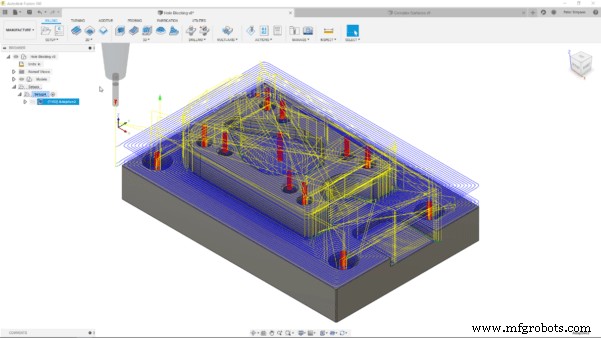
Schauen wir uns das Modell an, das Sie oben sehen können. Ich möchte es mit dem 3D Adaptive Clearing-Werkzeugweg schruppen. Standardmäßig versucht das Werkzeug, die Löcher auf den oberen Flächen einzugeben. Das Deaktivieren des Kontrollkästchens „Maschinenhohlräume“ würde helfen, würde mir aber nicht die Flexibilität geben, die ich brauche. Die Oberflächen, die Sie im unteren Bild sehen, wurden mit den im vorherigen Absatz erwähnten Befehlen erstellt. Ich habe die Löcher geflickt, die Flächen versetzt und sie dann zusammengenäht, um zwei Flächen zu schaffen, die alle Löcher abdecken. Zurück im Arbeitsbereich „Fertigung“ kann ich auf der Registerkarte „Geometrie“ der Werkzeugwegeinstellungen auf die Fläche verweisen. Indem Sie das Kästchen neben „Modell“ aktivieren und „Modelloberflächen“ verwenden Auswahl, um beide Oberflächen auszuwählen, habe ich dafür gesorgt, dass der Werkzeugweg die Oberflächen respektiert und die Löcher ignoriert. Ich kann dann einen Bohrvorgang verwenden, um die Löcher zu bearbeiten.

Flächen zur Bearbeitung komplexer Geometrien:Aussparungen vermeiden
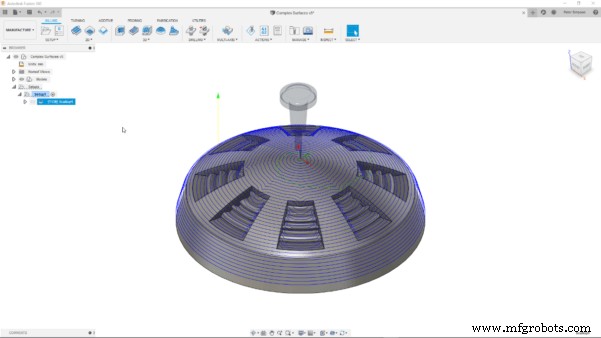
Das obige Modell weist ein kreisförmiges Muster von Aussparungen mit komplexen Oberflächen darin auf. Die kuppelartige obere Oberfläche würde normalerweise zu einem Bogen-Werkzeugweg passen. Der Standard-Werkzeugweg verwandelt sich jedoch in die Aussparungen, anstatt die saubere Spirale zu ergeben, die ich erwarten würde. Dies würde offensichtlich zu schlechten Ergebnissen und Effizienz führen. Um den Werkzeugweg zu erhalten, den ich mir vorgestellt hatte, verwendete ich den gleichen Arbeitsablauf wie zuvor, um eine durchgehende Oberfläche auf dieser oberen Fläche auszubessern, zu versetzen und zu nähen. Dies wurde dann zurück in den Fertigungsarbeitsbereich übernommen und auf der Registerkarte Geometrie der Werkzeugwegeinstellungen referenziert. Diese komplexen Oberflächen könnten dann mit einem kleineren Werkzeug und einer feineren Zustellung geschlichtet werden, um viel bessere Ergebnisse zu erzielen.
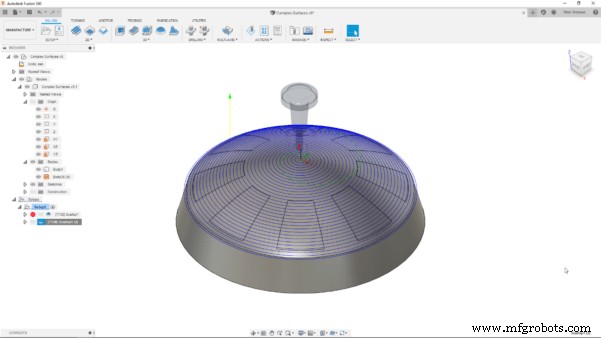
Bonus-Tipp:Verwenden der Extend-Funktion zur Verbesserung der Kantenbedingungen
Hier ist ein kleiner Bonus-Arbeitsablauf, der wiederum Oberflächen verwendet, um die Bearbeitungsergebnisse noch weiter zu verbessern! Aufgrund der Form eines Kugelfräsers hinterlässt die Bearbeitung häufig Grate (Spitzen) auf der bearbeiteten Oberfläche. Dies geschieht oft an der Kante von Flächen, da der Werkzeugweg die Krümmung des Schaftfräsers nicht berücksichtigt und die Mitte einfach auf die untere Kante legt, wie Sie unten sehen können.
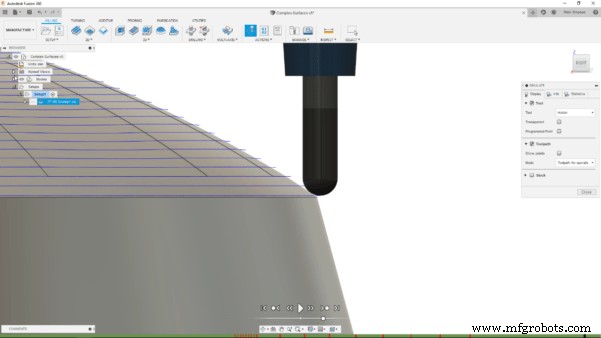
Glücklicherweise können Sie eine Fläche einfach erweitern, indem Sie den Erweiterungsbefehl verwenden, indem Sie die gewünschte Kante auswählen und einen Wert eingeben, um den sie verlängert werden soll. Wenn ich den Werkzeugweg mit der oben angegebenen erweiterten Oberfläche regeneriere, wird der Werkzeugweg über diese Kante hinaus fortgesetzt und die Spitzen entfernt. Dadurch kann eine viel sauberere Kante gefräst werden.
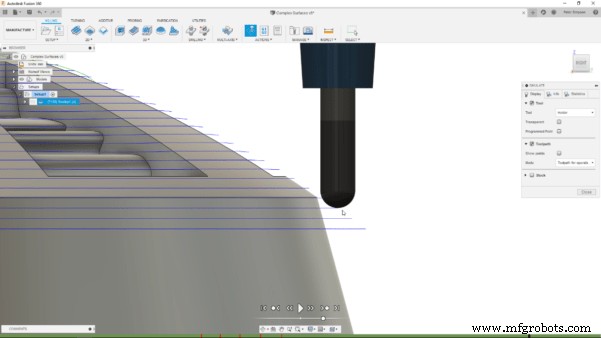
Schlussfolgerung
Bei der Verwendung einer integrierten Software wie Fusion 360 ist es wichtig, darüber nachzudenken, wie Tools auf unterschiedliche, vielleicht sogar unkonventionelle Weise genutzt werden können. Die Oberfläche verwenden können Umgebung zum einfachen Erstellen von Referenzoberflächen ermöglicht eine bessere Kontrolle im Fertigungsprozess, ohne dass viele der entmutigenden, komplizierteren Funktionen berührt werden müssen. Hoffentlich hat dieser Beitrag dazu beigetragen, Ihren Fertigungsablauf zu verfeinern und eine bessere Kontrolle zu ermöglichen.
Wenn Sie mit komplexeren Oberflächen für die Bearbeitung arbeiten möchten, sehen Sie sich diesen Vortrag der Fusion Academy hier an. Sind Sie neu bei Fusion 360 und möchten es ausprobieren? Sie können eine kostenlose Testversion unter diesem Link herunterladen.
Industrietechnik
- Wie verwenden wir Molybdän?
- So verwenden Sie ein Amperemeter zum Messen des Stroms
- So verwenden Sie maschinelles Lernen in der heutigen Unternehmensumgebung
- So verwenden Sie eine Acryl-Schneidemaschine zum Schneiden von Acryl
- Wie wird man Maschinist in Quebec?
- Verwendung von Oberflächen zur Bearbeitung komplexer Geometrien
- So maximieren Sie die Maschinenproduktivität:Chip Thinning
- Einsatz der Chargenverfolgung in der Fertigung
- So verwenden Sie Ihre Bohrmaschine zum Bohren von Metall
- So verwenden Sie einen Cutter Grinder



